VeryPDF Advanced PDF Tools是一款高级PDF工具,可以帮助用户对PDF文档进行编辑和处理,在软件中你可以在不打开PDF文档的前提下对PDF的属性进行修改,通过软件你可以修改编辑各种属性,比如图块、主题、作者等等内容。不依赖于任何软件,就算电脑中没有PDF编辑器也能使用这款工具。
软件特色

1、各种内容
高级PDF工具可以编辑PDF描述和属性的各种内容。它可以编辑PDF描述,例如,图块,主题,作者,关键字,创建时间,修改时间,创建者和制作者。它还可以编辑PDF属性,如OpenAction,页面视图,图像压缩和元数据内容。
2、无需PDF编辑软件
高级PDF工具可以编辑PDF文档,而无需在系统中安装任何PDF编辑软件。您无需打开PDF文档即可编辑其属性和描述内容。这可以显着节省您的时间和金钱。
3、批处理
高级PDF工具功能强大,可用于编辑几乎所有PDF属性内容,并且还支持批处理。您可以使用批处理功能处理大量PDF文档。只需将您的PDF文档添加到流程队列,设置所有选项,然后按一个按钮,然后一切都已完成。
4、命令行操作
高级PDF工具有一个名为Advanced PDF Tools Command Line的命令行版本,它具有与Advanced PDF Tools相同的功能。命令行版本有助于手动控制操作或脚本,包括。
5、软件开发工具包
高级PDF工具根据开发人员或服务器许可提供软件开发工具包,高级PDF工具SDK。使用此SDK,开发人员或服务器操作员可以在他/她的软件或他/她的服务器上实现Advanced PDF Tools的相同功能。
软件功能
支持1.8以下版本的PDF格式。
无需第三方PDF编辑应用程序。
编辑并附加PDF描述,包括平铺、主题、作者、关键字、创建时间、修改时间、创建者和生产者。
能够设置和附加自定义PDF描述。
设置PDF OpenAction,例如显示哪个页面、隐藏菜单栏、初始页面放大率、PDF查看器窗口在屏幕上的位置等。
设置PDF页面大小和页面内容。
能够重新缩放和旋转PDF页面。
通过删除元数据、Java脚本、缩略图等来优化PDF。
启用PDF Fast Web View的选项。
将PDF图像重新压缩为彩色(flate、jpeg或jpeg200)、灰色(flate或jpeg)或单色(flate或ccitt g4)图像。
从PDF导出源XML元数据。
将XML元数据导入到PDF。
支持一次点击可编辑多个PDF文档的批处理过程。
命令行操作-高级PDF工具有一个命令行版本,对于手动控制和脚本调用非常有用。
使用说明
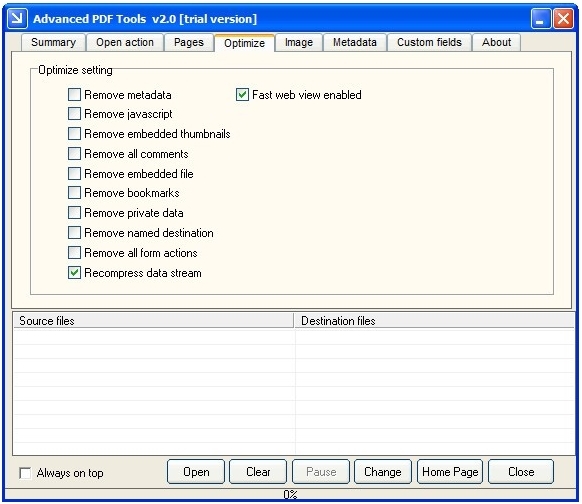
将pdf文件添加到进程队列
从“开始-所有程序”菜单运行应用程序,您将看到如图1所示的界面。按“打开”按钮,可以在Windows弹出的“打开”对话框中添加一个或多个PDF文件。该应用程序还支持拖放操作来添加PDF文件。
编辑PDF说明
您可以通过选中前面相应的复选框来编辑PDF描述,例如标题和主题。然后,按“更改”按钮,将编辑队列中PDF文件的标题和标题。
设置PDF OpenAction
显示了设置PDF OpenAction的选项卡。在选项卡中,可以设置初始视图、第一个显示的页面、是否隐藏打开PDF文件的PDF视图的工具栏和窗口操作。
设置页面选项
您可以旋转页面、更改页面大小并重新缩放流程队列中PDF文件的页面内容。您还可以指定要更改页面的页面范围。
优化PDF
显示了优化PDF的选项卡。您可以优化队列中的PDF文件,或者通过删除PDF的内容(如元数据和javascript)来减小大小。此选项卡提供启用快速Web视图的选项。
重新压缩图像
用于压缩PDF的图像。您可以将所选PDF的图像压缩为彩色、灰色或单色图像。每种颜色模式都有两种或三种压缩方法。
标签: pdf编辑
精品推荐
-

旋风PDF编辑器
下载 -

Diffchecker
下载 -

PDF Splitter and Merger(pdf分割器)
下载 -

pdf candy desktop(pdf多功能工具箱)
下载 -

转转大师pdf编辑器
下载 -

Excel Merger Pro中文破解版
下载 -
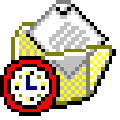
BulkFileChanger
下载 -
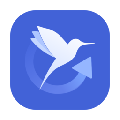
蜂鸟转换
下载 -
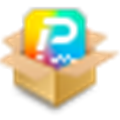
2345PDF编辑器
下载 -

abbyy finereader15直装破解版
下载 -

PDF Shaper Professional中文破解版
下载 -

CleverPDF免费激活版
下载 -
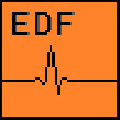
EDFbrowser
下载 -
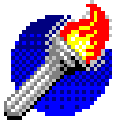
Shape Checker
下载 -

NXPowerLite授权码注册密钥生成器
下载 -
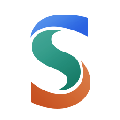
文电通PDF套装版5专业版
下载
-
6 蜂鸟转换
装机必备软件


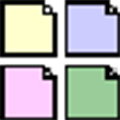






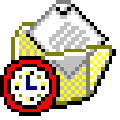
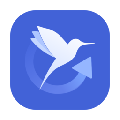
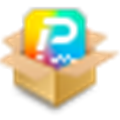



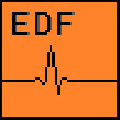
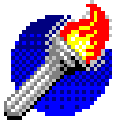

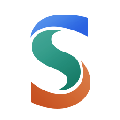








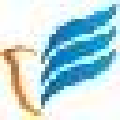






网友评论